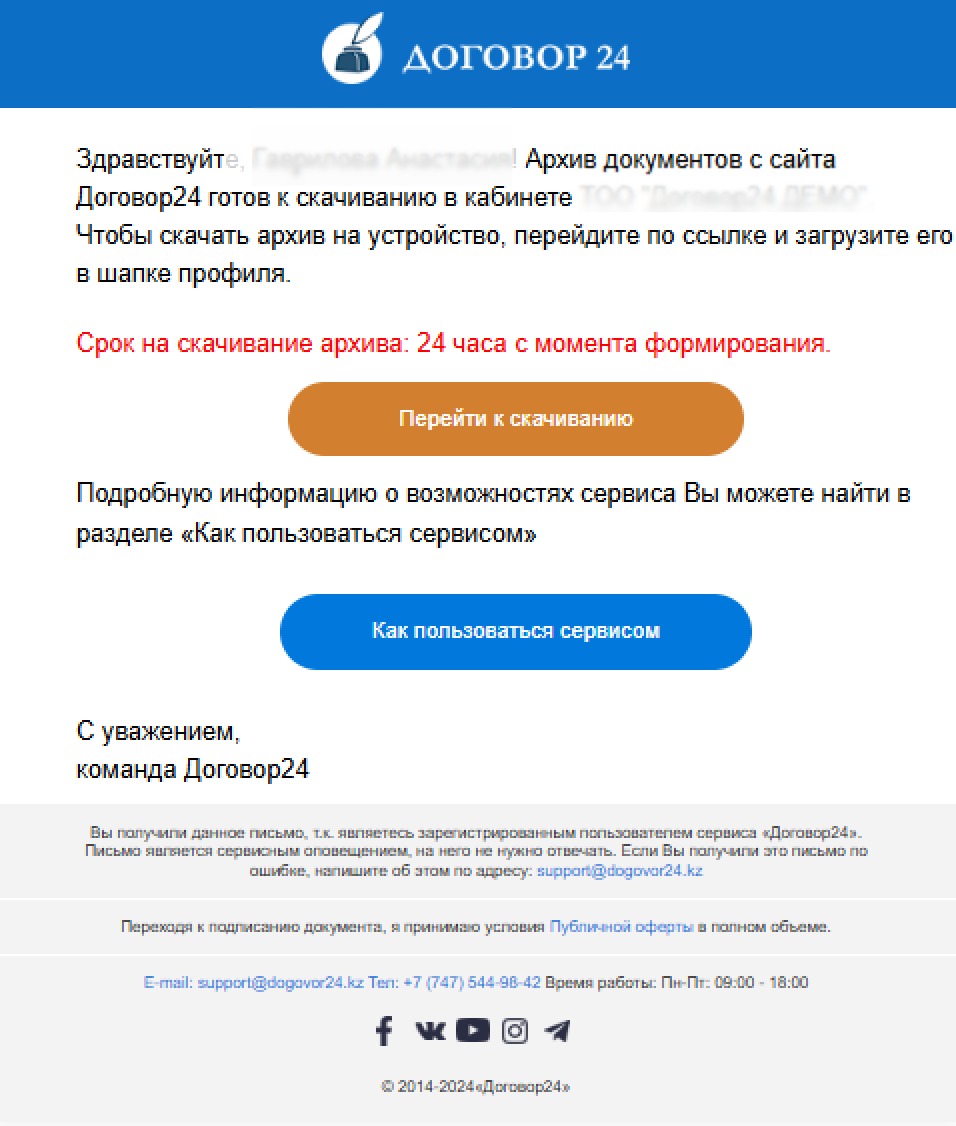Массовое скачивание документов позволяет авторизованным пользователям выгружать с кабинета компании файлы в одном из режимов — оригиналы документов, pdf с подписями или zip архивы с подписями.
Требования и ограничения
- Для выгрузки доступны любые файлы, кроме писем (в ГО и по СЭД), и шаблонов, созданных в конструкторе.
- Выгружать файлы с компании могут пользователи с любым уровнем доступа. Важно заметить, что скачать можно только те документы, к которым у пользователя есть доступ.
- Скачивание доступно со страницы «Все документы» и «Реестр документов».
- При скачивании папок, имеющих вложенности, иерархия соблюдается.
- Скачать можно все папки, кроме системных (синие папки групп и «Контрагенты»). Содержимое папок групп выгружать можно.
- Существует техническое ограничение на объем выбранных файлов — их общий объем не должен превышать 200 мб, а количество — не больше 100.
- Формирование архива занимает некоторое время, примерно 10 документов/ минуту при условии отсутствия дополнительных ошибок в архиве, во время формирования архива сайт можно закрыть, по завершению формирования на почту поступит уведомление. Необходимо будет войти в кабинет, в котором формировался архив и скачать его. Начало скачивания также пропорционально объему архива, необходимо немного подождать перед началом загрузки. На скорость загрузки уже влияет скорость интернета.
- Скачать архив документов с сайта можно в течение 24 часов с момента формирования, момент формирования фиксируется в названии архива.
Как выгрузить файлы с кабинета компании?
1. Авторизоваться на сайте new.dogovr24.kz и перейти в кабинет компании с подключенной функцией «Массовое скачивание документа».
2. Выбрать документ или папку, после чего в интерфейсе появится опция “Скачать документы»
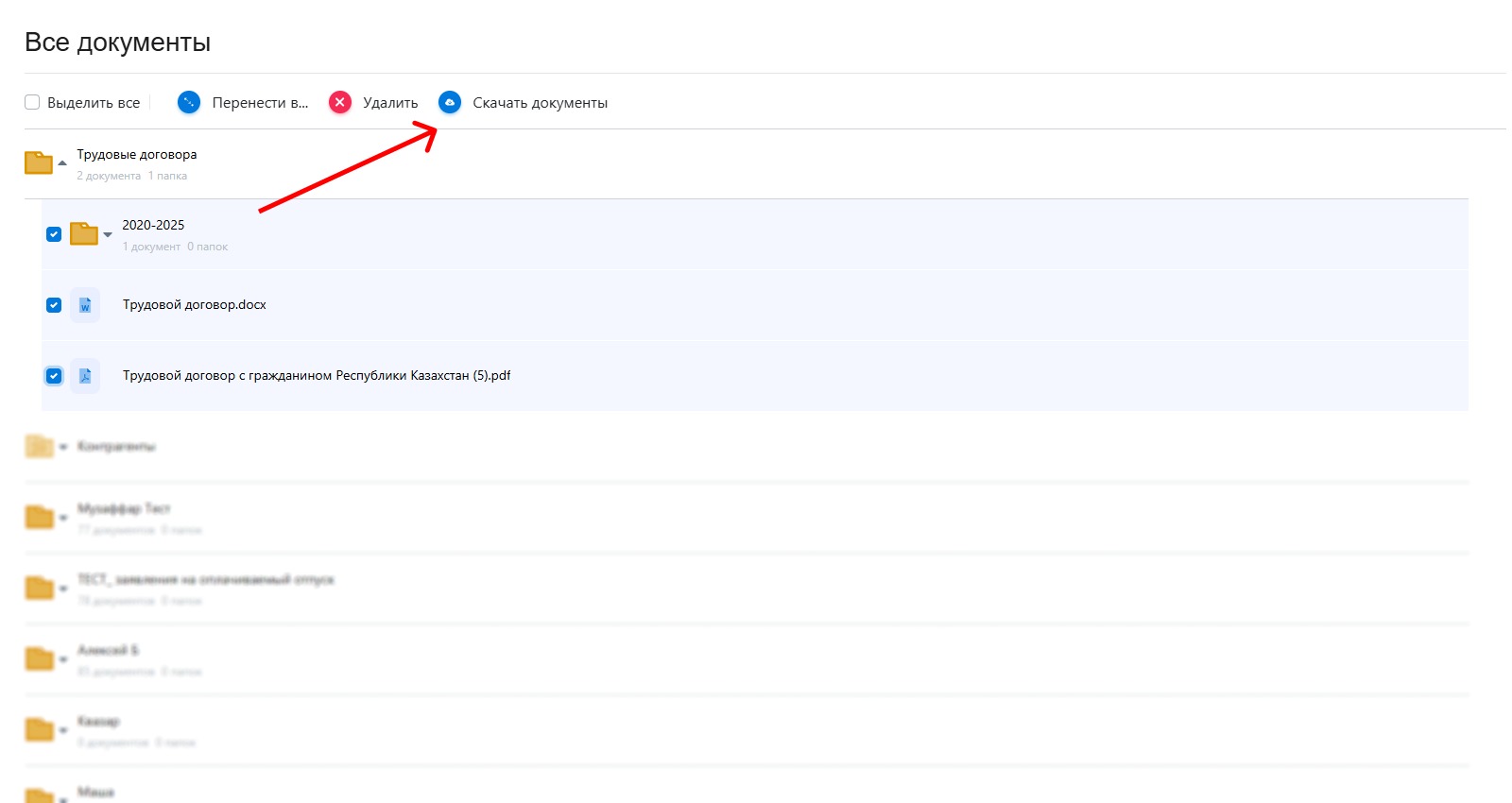
3. После нажатия на кнопку запустится механизм формирования архива документов, Вы увидите уведомление в правом нижнем углу
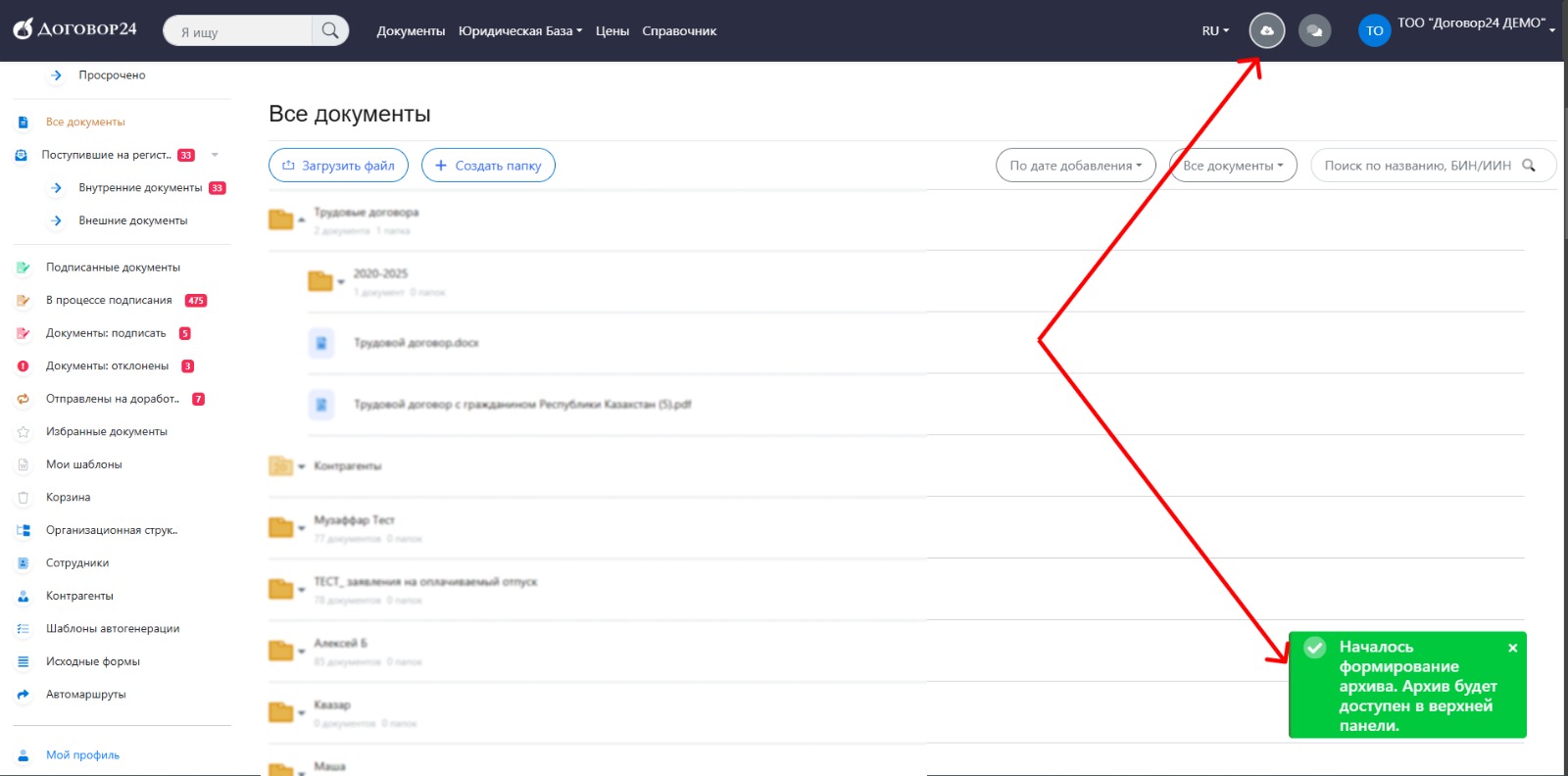
4. Данная функция работает аналогичным образом в разделе «Реестр документов»
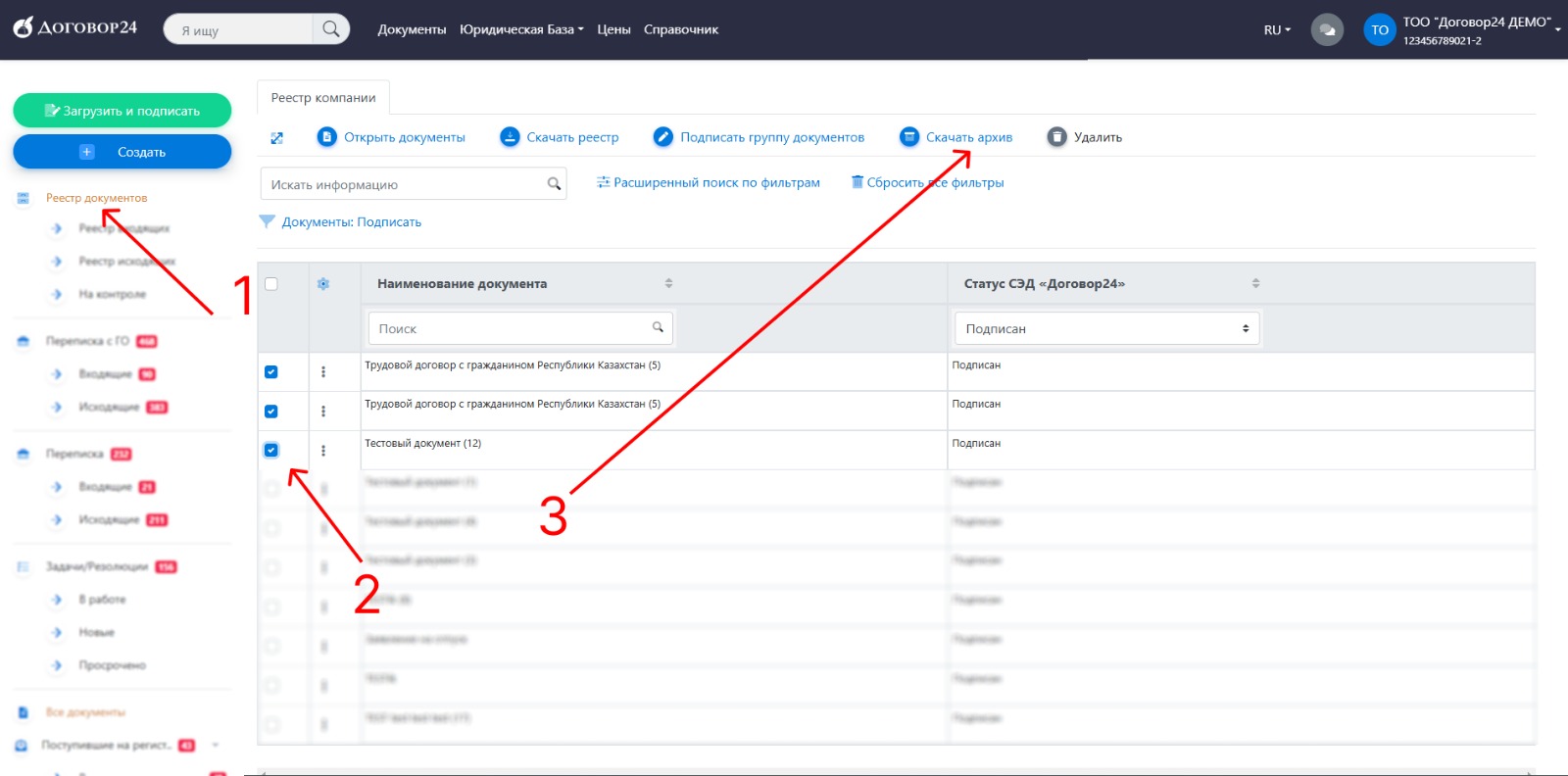
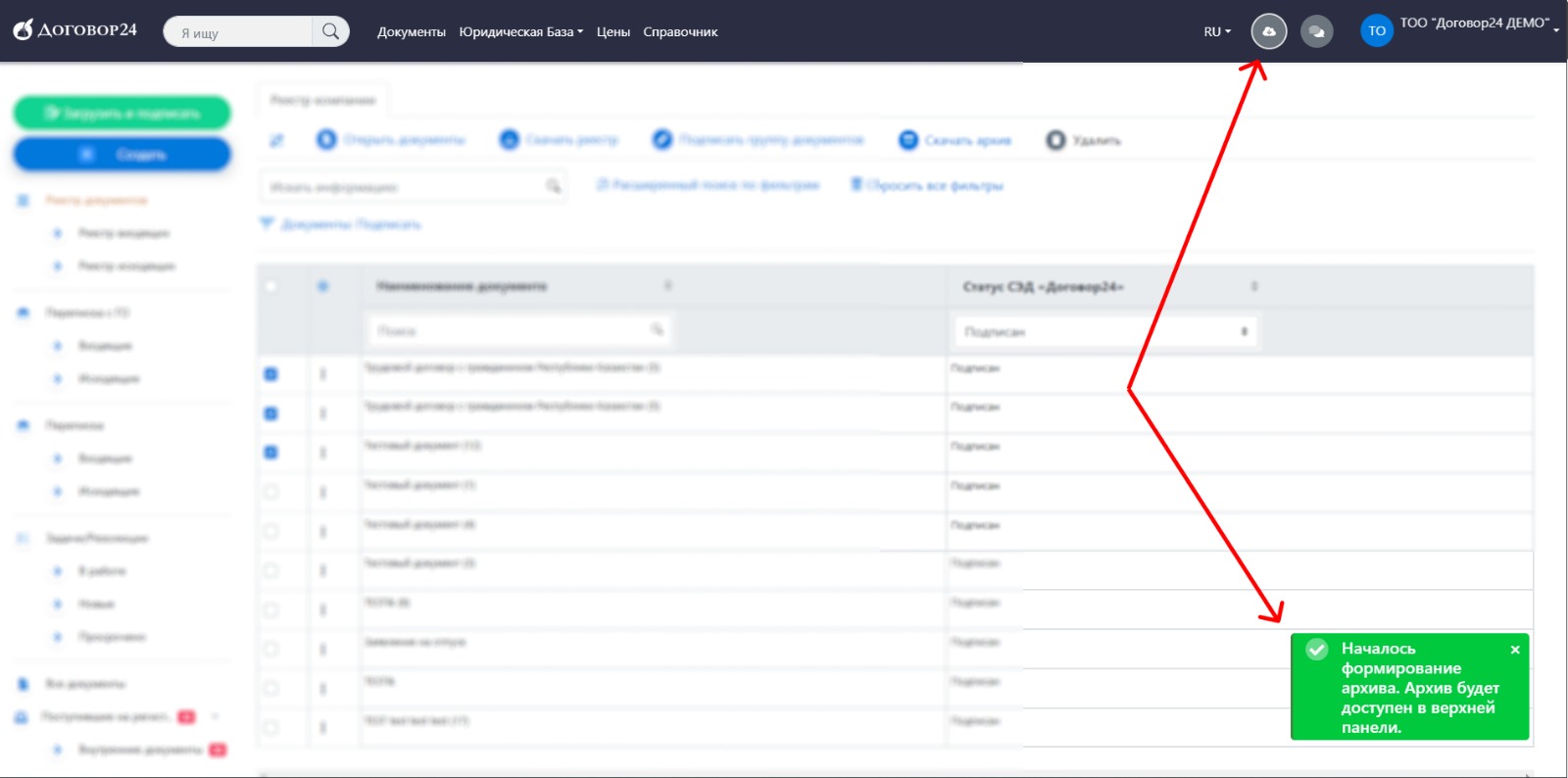 5. Как только начнется загрузка, Вы можете кликнуть на появившуюся в верхней панели иконку, чтобы отследить статус архива.
5. Как только начнется загрузка, Вы можете кликнуть на появившуюся в верхней панели иконку, чтобы отследить статус архива.
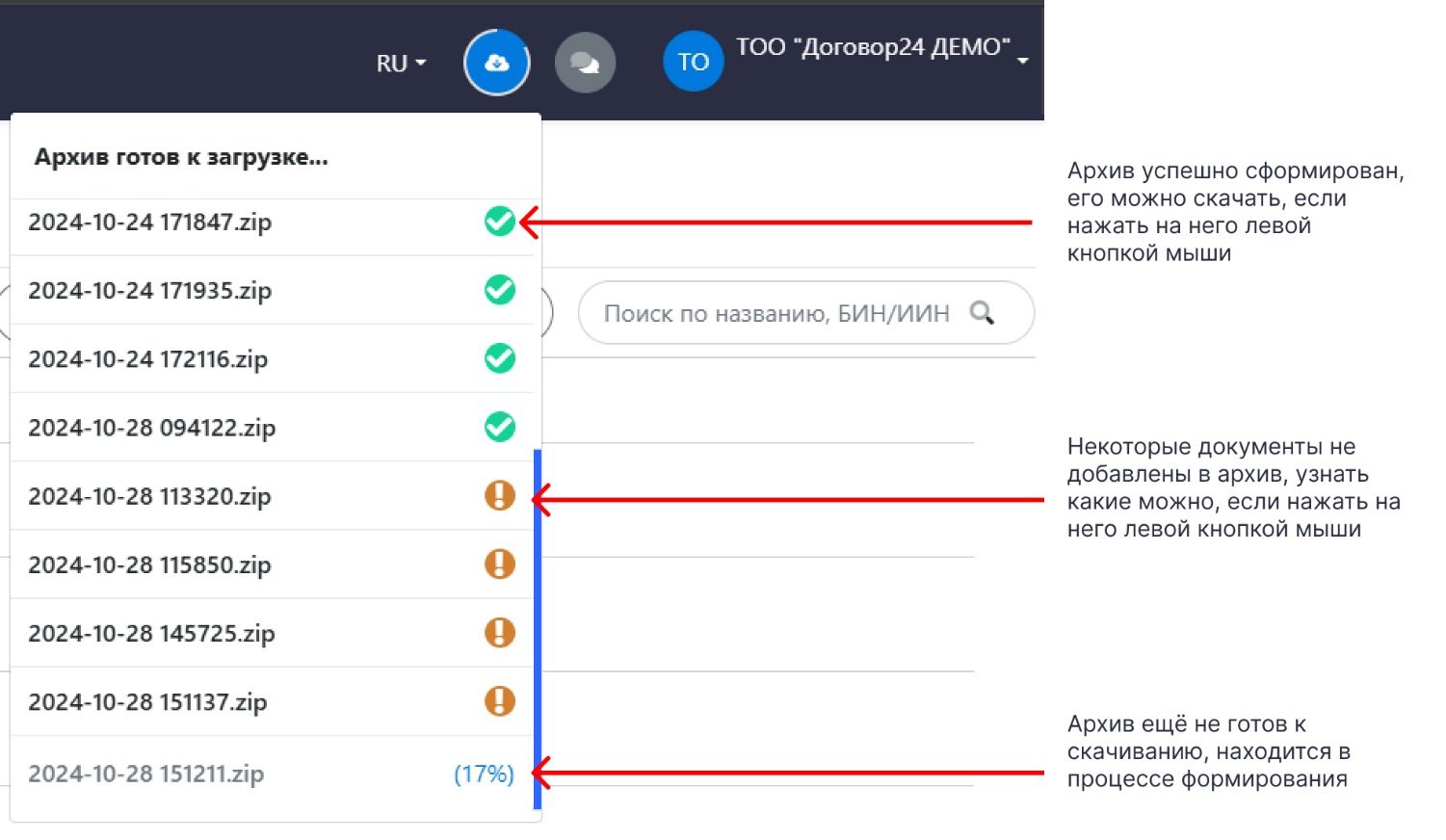 6. Выгрузка архива на Ваш компьютер начнется, если кликнуть на него левой кнопкой мыши.
6. Выгрузка архива на Ваш компьютер начнется, если кликнуть на него левой кнопкой мыши.
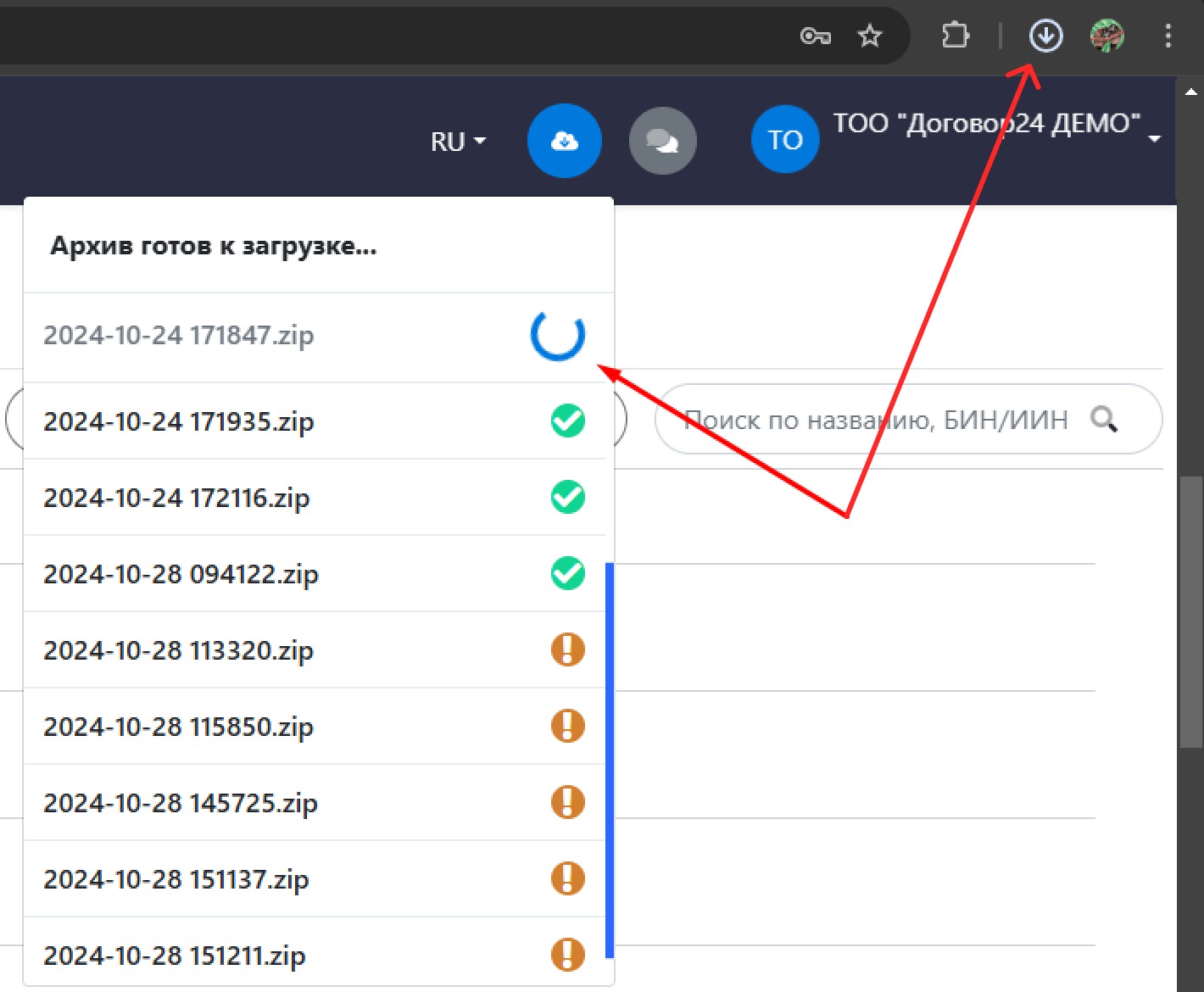 7. Вы также можете не дожидаться формирования архива на странице, а перейти к скачиванию после того, как получите на почту уведомление о завершении формирования.
7. Вы также можете не дожидаться формирования архива на странице, а перейти к скачиванию после того, как получите на почту уведомление о завершении формирования.